1、打开ps,新建画布给画布添加黑色
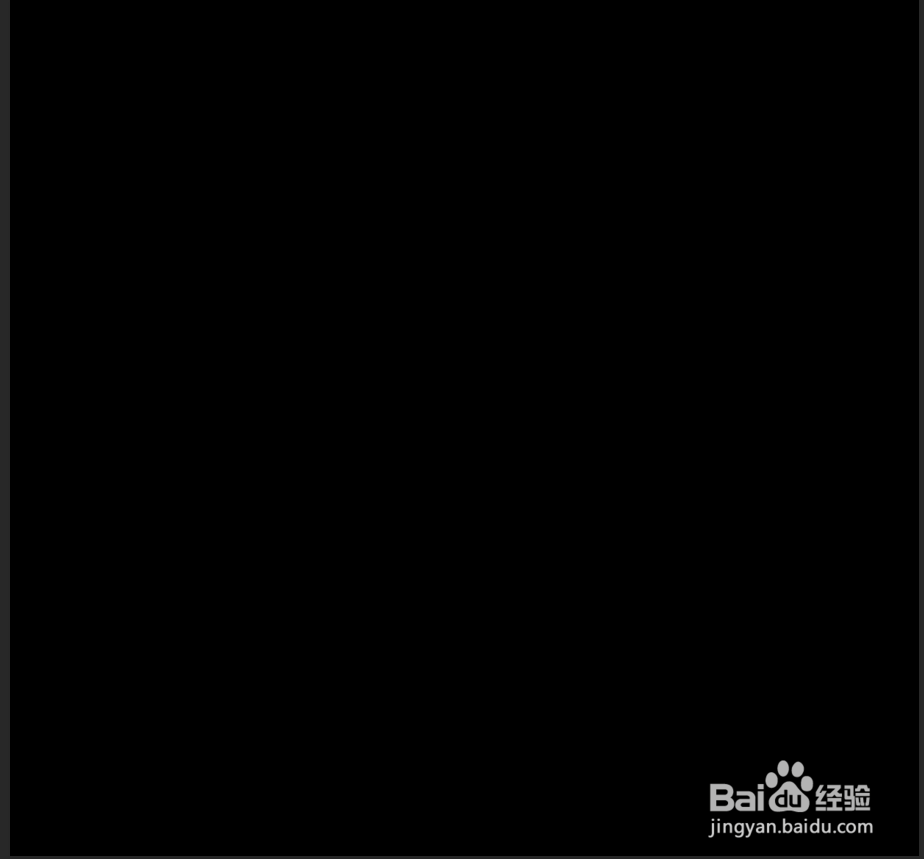
2、新建图层,利用【矩形选框工具】在画布上画出矩形的选框,利用【渐变工具】调整出渐变的颜色
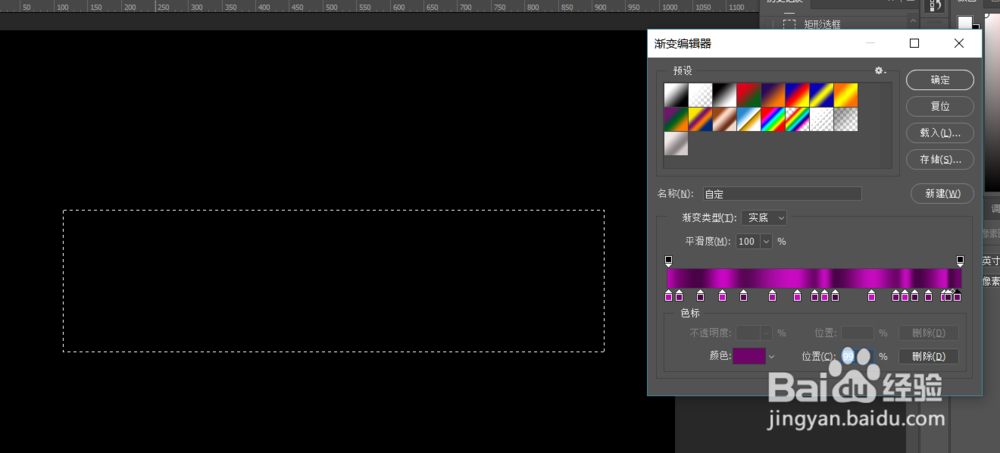
3、渐变的效果就是如下图
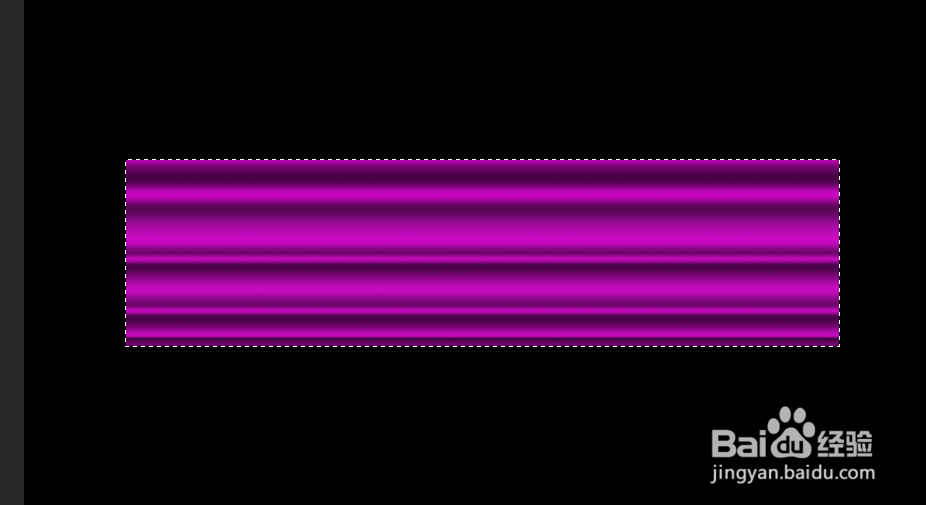
4、利用【ctrl+T】选择‘变形’,将图形变形成如下的样子

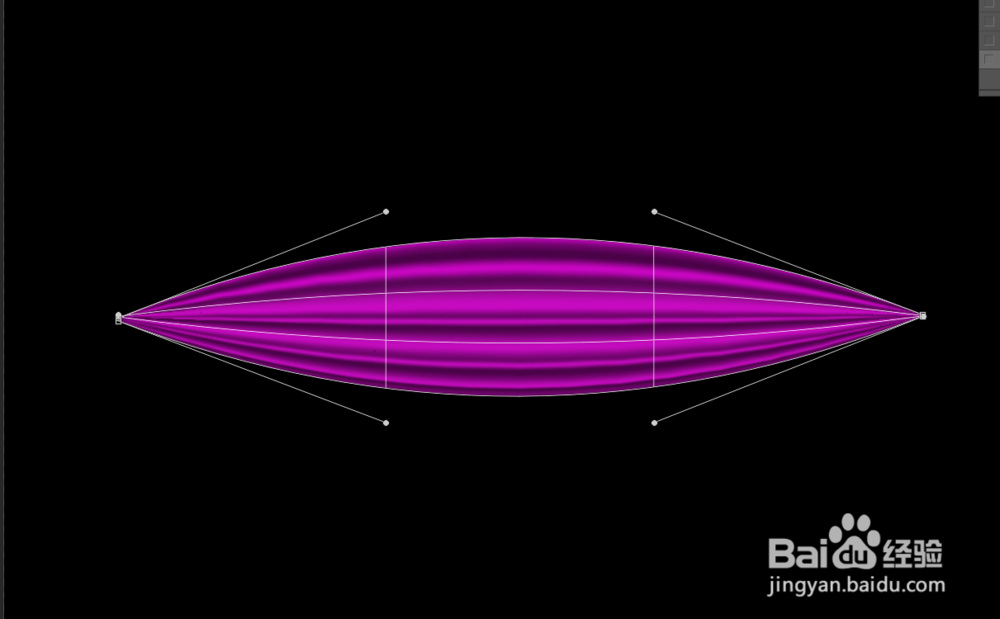
5、同样是【ctrl+T】将图形变形成叶子的形状
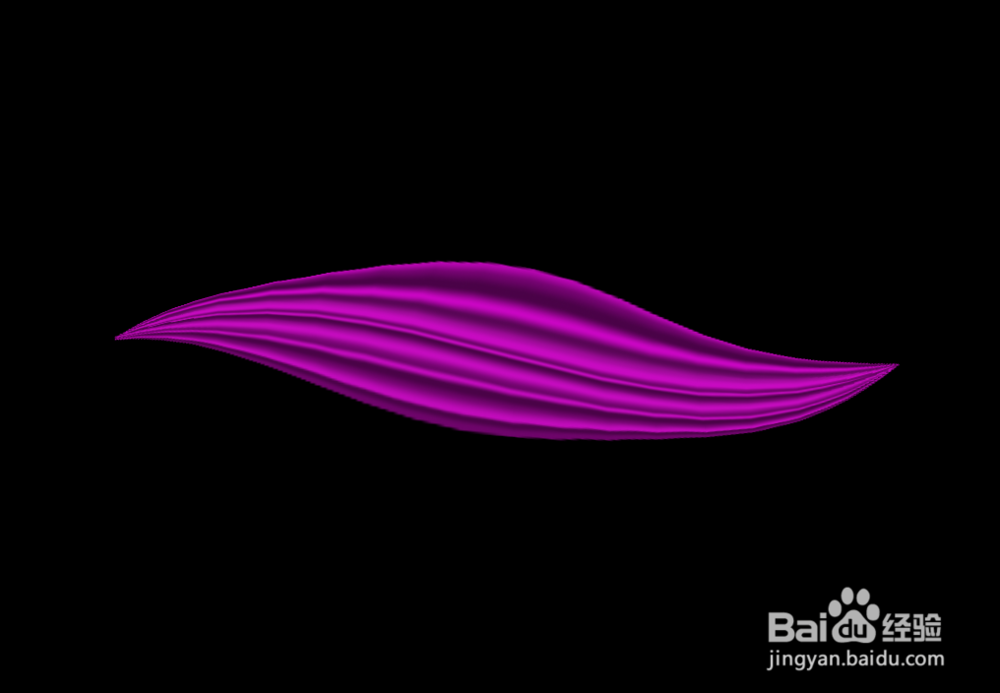
6、按【ctrl+J】复制一层,将复制的那层做出适当的变化
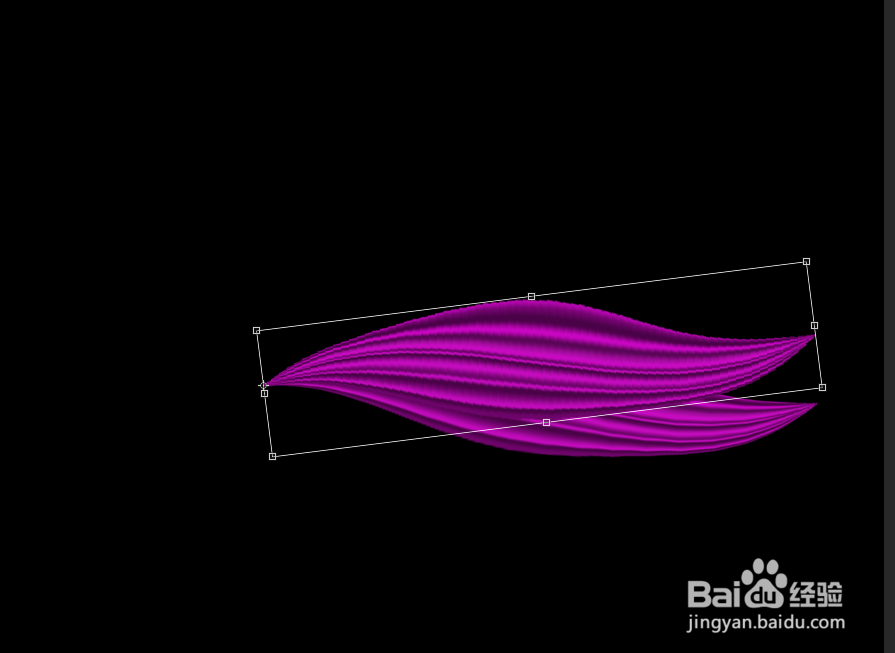
7、按【ctrl+shift+Alt+T】,将图层变换成花的样子

8、新建图层,利用【画笔工具】画出圆形,调整透明度做出如下的效果

9、以上就是关于怎么在ps中做出好看的花,希望可以帮助到您
